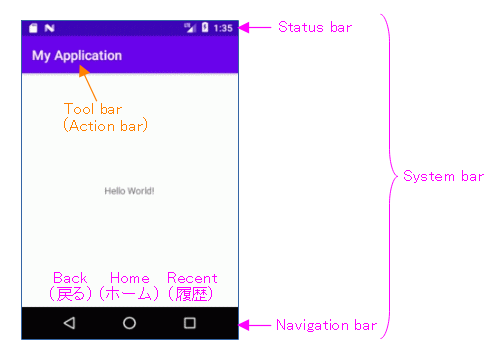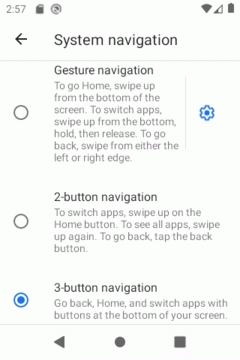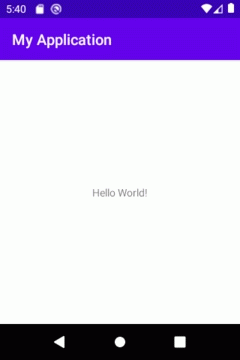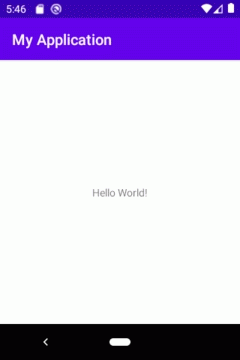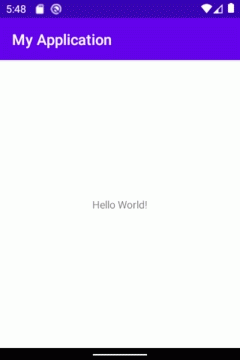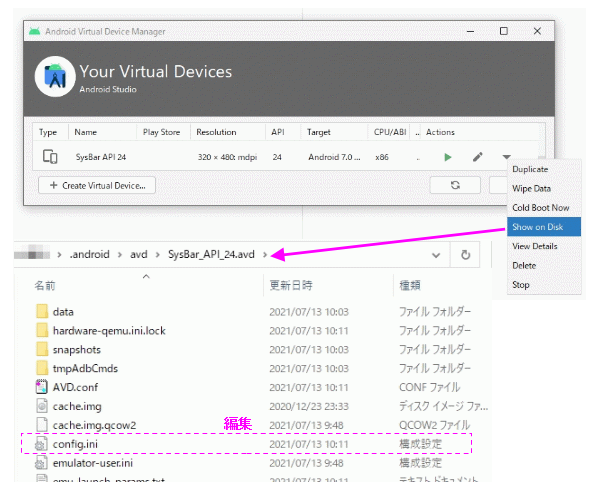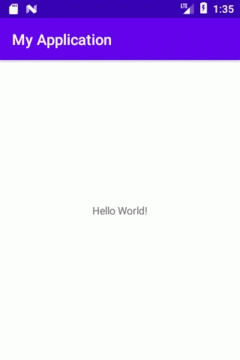Android Emulator(Android Vertual Device)はデフォルトで画面上にNavigation Barを表示しません。
エミュレータの画面上にNavigation Barを表示する方法を紹介します。
Navigation Barとは
Navigation BarとはBack・Home・Recentボタンを有する画面下部の帯です。
古い携帯端末に、これらのボタンをハードで持つものが存在しました。しかし、最近はハードで持たないものがほとんどで、画面上にNavigation Barが表示されます。
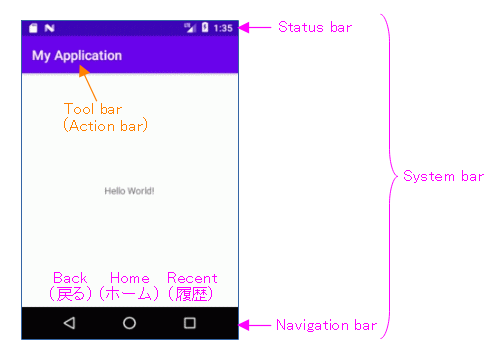
エミュレータはデフォルトでNavigation Barを表示しません。エミュレータを作成すると、3つのボタンをハードで持つ端末として構築されるようです。
ただし、特定の端末のskinを用いれば表示できます。
ジェスチャーナビゲーション(≧Api 29)
「≧Api29」からGesture Navigation(ジェスチャーナビゲーション)が導入されました。
画面上を移動する指の軌跡を、ボタン(Back・Home・Recent)押下の代わりにするものです。
3つのボタンが廃止になったわけではなく、Settingsアプリで切り替えられるようになっています。
変更は「Settings⇒System⇒Gestures⇒System navigation」で行うことが出来ます。
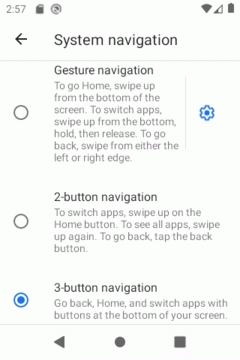
【3ボタン(<Api 29と同等)】
【2ボタン】
【ジェスチャー】
※上記の実行例はApi29エミュレータで行いました。
Navigation Barを表示
エミュレータはデフォルトでNavigation Barを表示しませんが、端末の構成ファイルを変更することで表示できます。
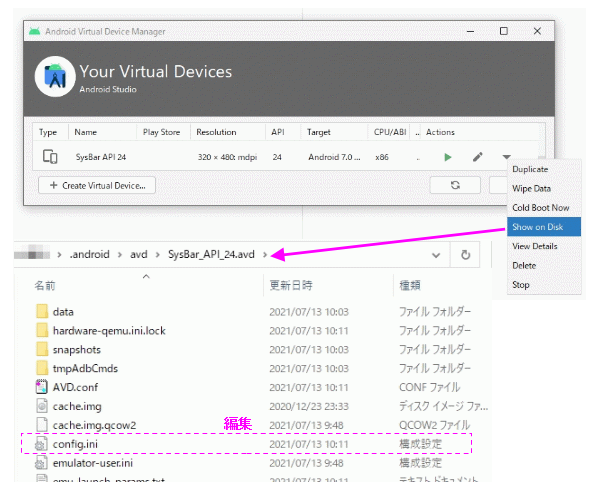
端末の構成ファイルconfig.iniを次のように変更します。
旧:hw.mainKeys=yes
新:hw.mainKeys=no
上記の変更後にエミュレータを起動すればNavigation Barが表示されます。
【Navigation barなし】
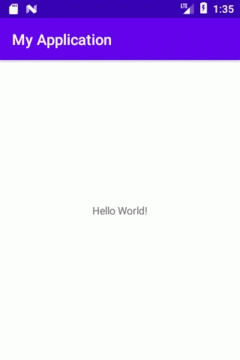
【Navigation barあり】

※上記の実行例はApi24エミュレータで行いました。
関連記事:
Android Emulator(Android Vertual Device)はD-Pad(Directional Pad)をエミュレートできます。 エミュレータにD-Padを装備する方法を紹介します。 ...
Android Emulator(AVD:Android Vertual Device)は、Play Storeアプリを実装したデバイスの構築が可能です。 このデバイスを用いれば、Google Playストアへ公開されているアプリをインストールしたり、アップデートしたり、エミュレータ上で出来るようになります。一般に販売されているAndroid端末と変わりません。 変わらないが故に、セキュリティに対して同等なリスクを持つことになります。 ですので、「デバイスの構築とエミュレータの起動は必要最小限にする」、「完全に信頼できるアプリのみインストールする」など、取り扱いに注意が必要です。 今回はAndroid EmulatorでPlay Storeアプリを使う方法をまとめます。 システムイメージのインストール デバイスの構築を行う前に、Play Storeアプリを実装したシステムイメージが必要です。 SDK Managerでインストールを行います。 図に示したイメージがPaly Storeアプリを実装しています。チェックを付ければ、インストール対象に登録されます。※図はAPI24の場合、インス ...
Android Emulator(AVD:Android Vertual Device)はTalkBackが使用できません。 これは、デフォルトでTalkBackがインストールされていないためです。 エミュレータにTalkBackをインストールし、使えるようにする方法を紹介します。 ※環境:Android Studio Koala | 2024.1.1 Patch 1 Emulator version 35.1.4-11672324 Android version 14.0 - API 34 ...